Yük devretme bağlantısı - Azure SQL Yönetilen Örneği
Şunlar için geçerlidir: Azure SQL Yönetilen Örneği
Bu makalede, SQL Server Management Studio (SSMS) veya PowerShell kullanarak SQL Server ile Azure SQL Yönetilen Örneği arasında bağlantılı bir veritabanının yük devretmesi nasıl yapılır öğretildi.
Not
Önkoşullar
Bağlantı aracılığıyla veritabanlarınızı ikincil çoğaltmanıza yük devretmek için aşağıdaki önkoşullara ihtiyacınız vardır:
- Etkin bir Azure aboneliği. Aboneliğiniz yoksa ücretsiz bir hesap oluşturun.
- Gerekli hizmet güncelleştirmesinin yüklü olduğu DESTEKLENEN SQL Server sürümü.
- Birincil ve ikincil çoğaltmanız arasında yapılandırılan bağlantı .
İş yükünü durdurma
Veritabanınızı ikincil çoğaltmaya devretmeye hazırsanız, önce bakım saatlerinizde birincil çoğaltmadaki tüm uygulama iş yüklerini durdurun. Bu, veri kaybı olmadan ikincilye yük devredebilmeniz için veritabanı çoğaltmasının ikincil çoğaltmayı yakalamasını sağlar. Yük devretmeden önce uygulamalarınızın işlemleri birincile işlemediğinden emin olun.
Veritabanının yük devretmesi
SQL Server Management Studio veya PowerShell kullanarak bağlı bir veritabanının yükünü devredebilirsiniz.
Veritabanınızı birincil çoğaltmanızdan ikincil çoğaltmanıza devretmek için SSMS'deki SQL Server ile Yönetilen Örnek arasında yük devretme sihirbazını kullanın.
Birincil veya ikincil çoğaltmadan planlı yük devretme gerçekleştirebilirsiniz. Zorlamalı yük devretme yapmak için ikincil çoğaltmaya bağlanın.
Dikkat
- Yük devretmeden önce, çoğaltılan veritabanının veri kaybı olmadan tamamen yakalamasına ve yük devretmesine izin vermek için kaynak veritabanındaki iş yükünü durdurun. Zorlamalı yük devretme gerçekleştiriyorsanız verileri kaybedebilirsiniz.
- SQL Server 2019 ve önceki sürümlerde bir veritabanının yük devretmesi iki çoğaltma arasındaki bağlantıyı keser ve kaldırır. İlk birincil birincile geri dönemezsiniz.
- SQL Server 2022 bağlantısını korurken veritabanının yük devretmesi şu anda önizleme aşamasındadır.
Veritabanınızın yükünü devretmek için şu adımları izleyin:
SSMS'yi açın ve her iki çoğaltmaya da bağlanın.
Nesne Gezgini çoğaltılan veritabanınıza sağ tıklayın, Azure SQL Yönetilen Örneği bağlantısının üzerine gelin ve SQL Server ile Yönetilen Örnek arasında yük devretme sihirbazını açmak için Yük Devretme... öğesini seçin. Aynı veritabanından birden çok bağlantınız varsa, Nesne Gezgini'da Always On kullanılabilirlik grupları altında Kullanılabilirlik Grupları'nı genişletin ve yük devretmek istediğiniz bağlantının dağıtılmış kullanılabilirlik grubuna sağ tıklayın. Bu bağlantı için SQL Server ile Yönetilen Örnek arasında yük devretme sihirbazını açmak için Yük Devretme... öğesini seçin.
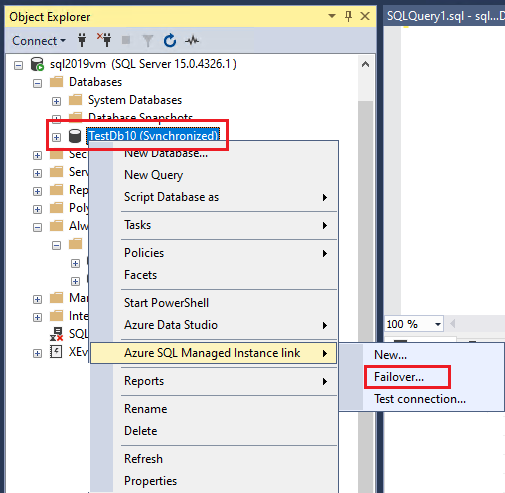
Giriş sayfasında, Sonraki'ni seçin.
Yük devretme türünü seçin sayfasında her çoğaltma, seçtiğiniz veritabanının rolü ve desteklenen yük devretme türleri hakkındaki ayrıntılar gösterilir. Herhangi bir çoğaltmadan yük devretme başlatabilirsiniz. Zorlamalı yük devretme seçerseniz, olası veri kaybı olabileceğini anladığınızı belirtmek için kutuyu işaretlemeniz gerekir. İleri'yi seçin.
Not
Azure SQL Yönetilen Örneği geçiriyorsanız Planlı yük devretme'yi seçin.
Azure'da ve Uzak Örnekte Oturum Aç sayfasında:
- Kimlik bilgilerinizi sağlamak ve Azure hesabınızda oturum açmak için Oturum aç'ı seçin.
- Önceki sayfada seçilen Yük Devretme türüne bağlı olarak Oturum aç seçeneği farklı çalışır. Planlı yük devretme için uzak örnekte (SQL Server veya SQL Yönetilen Örneği) oturum açmak zorunludur. Aşağıdaki iki senaryo desteklendiğinden zorlamalı yük devretme için imzalama isteğe bağlıdır:
- Gerçek olağanüstü durum kurtarma: Birincil örnek genellikle gerçek bir olağanüstü durum sırasında kullanılamadığından oturum açmak mümkün değildir ve kullanıcının ikincil örneğe hemen yük devretmesi gerekir ve bu da yeni birincil örnek olur. Kesinti çözüldükten sonra, her iki çoğaltma da birincil rolde (bölünmüş beyin senaryosu) olduğundan bağlantı tutarsız bir durumda olur.
- Olağanüstü durum kurtarma tatbikatı: Olası veri kaybı olabileceğinden zorlamalı yük devretme ile olağanüstü durum kurtarma tatbikatları yapmak önerilmez. Ancak, bir tatbikat sırasında birincil örnek kullanılabilir olduğundan oturum açma desteklenir ve bölünmüş beyin senaryosundan kaçınmak için her iki çoğaltma için de rolleri ters çevirme seçeneği sunulur.
Yük Devretme Sonrası İşlemler sayfasında, seçenekler SQL Server 2022 ile önceki sürümler arasında ve birincil örneğe bağlanıp bağlanamadığınız arasında farklılık gösterir.
- SQL Server 2022 için çoğaltmalar arasında çoğaltmayı durdurmayı seçebilirsiniz; bu da yük devretme tamamlandıktan sonra bağlantıyı ve dağıtılmış kullanılabilirlik grubunu bırakır. Bağlantıyı korumak ve çoğaltmalar arasında verileri çoğaltmaya devam etmek istiyorsanız, kutuyu işaretsiz bırakın. Bağlantıyı bırakmayı seçerseniz, yalnızca veritabanınızı Azure'a çoğaltmak amacıyla oluşturduysanız ve artık ihtiyacınız yoksa kullanılabilirlik grubunu bırakma kutusunu da işaretleyebilirsiniz. Senaryonuza uygun kutuları işaretleyin ve İleri'yi seçin.
- SQL Server 2019 ve önceki sürümlerde Bağlantıyı kaldır seçeneği varsayılan olarak işaretlidir ve SQL Yönetilen Örneği yük devretme işlemi çoğaltmayı durdurduğundan, bağlantıyı bozduğundan ve dağıtılmış kullanılabilirlik grubunu düşüreceğinden bu seçeneğin işaretini kaldıramazsınız. Bağlantının bırakılacağını anladığınızı belirtmek için kutuyu işaretleyin ve İleri'yi seçin.
- (İsteğe bağlı olarak) Önceki sayfada SQL Server örneğinde oturum açabildiyseniz, Temizleme bölümündeki kutuyu işaretleyerek zorunlu yük devretme sonrasında SQL Server örneğindeki kullanılabilirlik grubunu silme seçeneğiniz de vardır.
Özet sayfasında eylemleri gözden geçirin. İsteğe bağlı olarak, betik oluşturmak için Betik'i seçerek gelecekte aynı bağlantıyı kullanarak veritabanının yükünü kolayca devredebilirsiniz. Veritabanının yükünü devretmeye hazır olduğunuzda Son'u seçin.
Tüm adımlar tamamlandıktan sonra, Sonuçlar sayfasında başarıyla tamamlanan eylemlerin yanında onay işaretleri gösterilir. Artık pencereyi kapatabilirsiniz.
SQL Server 2022 bağlantısını korumayı seçerseniz, ikincil yeni birincil olur, bağlantı hala etkindir ve ikincil sunucuya geri dönebilirsiniz.
SQL Server 2019 ve önceki sürümlerindeyseniz veya SQL Server 2022 bağlantısını bırakmayı seçtiyseniz, bağlantı bırakılır ve yük devretme tamamlandıktan sonra artık yoktur. Her çoğaltmadaki kaynak veritabanı ve hedef veritabanı bir okuma/yazma iş yükü yürütebilir. Tamamen bağımsızlar.
Önemli
SQL Yönetilen Örneği başarıyla yük devretme işleminden sonra, geçiş veya yük devretme işlemini tamamlamak ve Azure'da çalışmaya devam etmek için uygulamalarınızın bağlantı dizesi SQL yönetilen örneği FQDN'sine el ile yeniden belirleyin.
Yük devretmeden sonra veritabanını görüntüleme
SQL Server 2022 için, bağlantıyı korumayı seçtiyseniz, dağıtılmış kullanılabilirlik grubunun SQL Server Management Studio'daki Nesne Gezgini Kullanılabilirlik Grupları altında mevcut olup olmadığını denetleyebilirsiniz.
Bağlantıyı yük devretme sırasında bıraktıysanız, dağıtılmış kullanılabilirlik grubunun artık mevcut olmadığını onaylamak için Nesne Gezgini kullanabilirsiniz. Kullanılabilirlik grubunu korumayı seçtiyseniz veritabanı yine eşitlenir.
Kullanılabilirlik gruplarını temizleme
SQL Server 2022 ile yük devretme işlemi bağlantıyı kesmediğinden, yük devretmeden sonra bağlantıyı koruyabilirsiniz; bu da kullanılabilirlik grubunu ve dağıtılmış kullanılabilirlik grubunu etkin bırakır. Başka bir şey yapmanız gerekmez.
Ancak, bağlantıyı bırakmak yalnızca dağıtılmış kullanılabilirlik grubunu bırakır ve kullanılabilirlik grubunu etkin bırakır. Kullanılabilirlik grubunu kullanmaya karar verebilir veya bırakabilirsiniz.
Kullanılabilirlik grubunuzu bırakmaya karar verirseniz aşağıdaki değeri değiştirin ve örnek T-SQL kodunu çalıştırın:
<AGName>sql Server'da kullanılabilirlik grubunun adıyla (bağlantıyı oluşturmak için kullanılır).
-- Run on SQL Server
USE MASTER
GO
DROP AVAILABILITY GROUP <AGName>
GO
İlgili içerik
Bağlantı özelliği hakkında daha fazla bilgi için aşağıdaki kaynakları gözden geçirin:
Geri Bildirim
Çok yakında: 2024 boyunca, içerik için geri bildirim mekanizması olarak GitHub Sorunları’nı kullanımdan kaldıracak ve yeni bir geri bildirim sistemiyle değiştireceğiz. Daha fazla bilgi için bkz. https://aka.ms/ContentUserFeedback.
Gönderin ve geri bildirimi görüntüleyin